
コンピューターのデータがよく失われますか?データがランサムウェアに感染して正常に利用できなくなってしまいませんか?心配しないでください。Tencent Computer Manager は、データを安全かつ安心に保つためのランサムウェア対策保護スペースを提供します。 PHP エディター Xigua が、Tencent Computer Manager でのランサムウェア対策保護スペースの設定に関する詳細なチュートリアルを提供します。一緒に学びましょう。
ステップ 1: まず、コンピューター上で Tencent Computer Manager を開き、図に示すように、ウイルス スキャンの下の保護サービスをクリックして開きます。
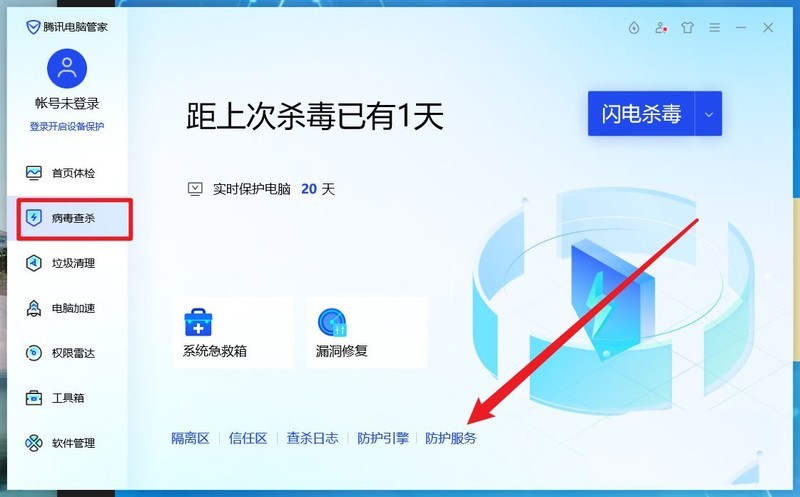
ステップ 2: 次に、図に示すように、[Anti-Ransomware Protection] の右側にある [Open Tools] ボタンをクリックします。
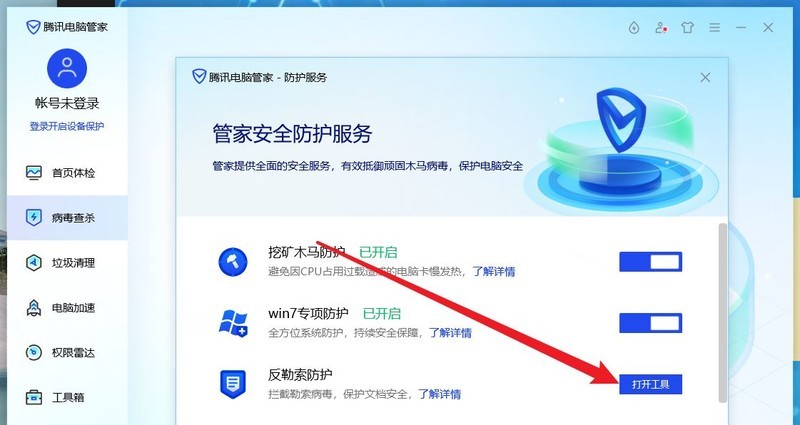
ステップ 3: 図に示すように、右上隅にある隠しメニューをクリックして設定センターを開きます。
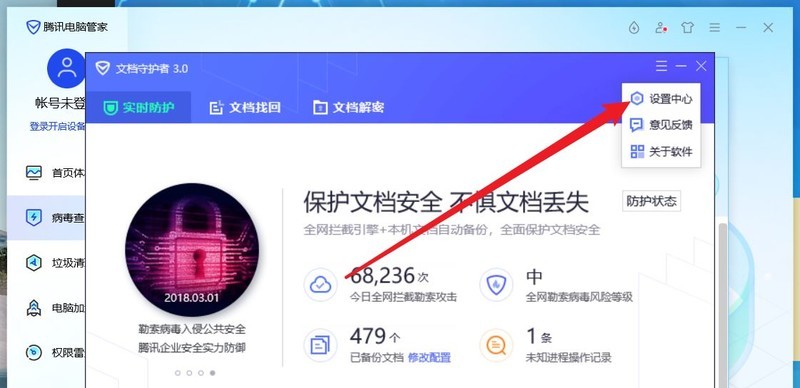
ステップ 4: 次に、図に示すように、必要に応じて [自動バックアップの調整] のドロップダウン メニューで領域サイズを選択し、[OK] をクリックして保存します。
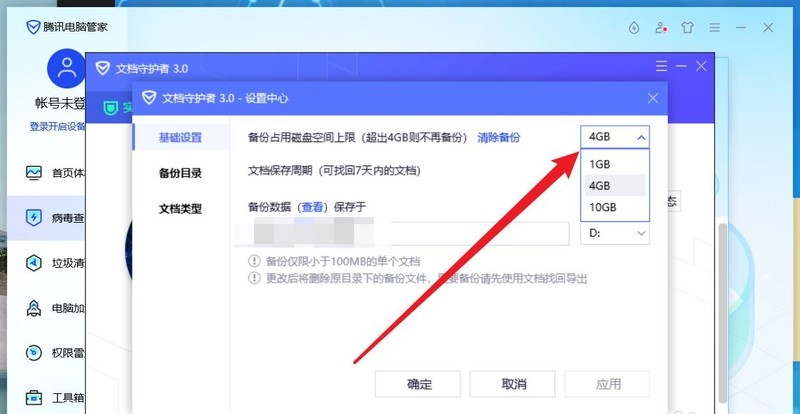
以上がTencent Computer Manager でランサムウェア対策保護スペースを設定する方法_Tencent Computer Manager でランサムウェア対策保護スペースを設定する方法の詳細内容です。詳細については、PHP 中国語 Web サイトの他の関連記事を参照してください。